Xem lại : Làm thế nào để Tạo Greeting Card cho Ngày Valentine với Hearts bóng dễ thương trong Adobe Photoshop CS6 phần 1
Làm ba bản sao của layer vừa mới thực hiện có chứa các đường đứt đoạn và chọn Free Transform (Ctrl + T) để thay đổi kích cỡ của bản, đặt chúng theo cùng một cách chỉ ra dưới đây.
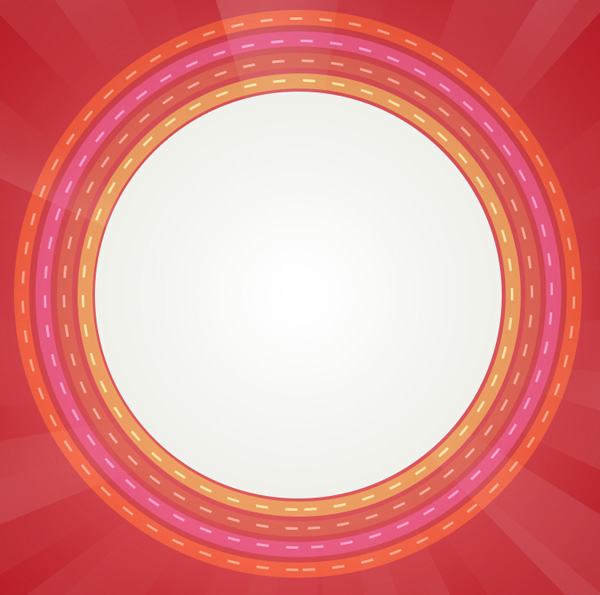
Tạo một layer mới và chọn brush mềm tròn màu trắng (Opacity brush - 60%).

Sử dụng bàn chải để vẽ trên các vòng tròn như hình:
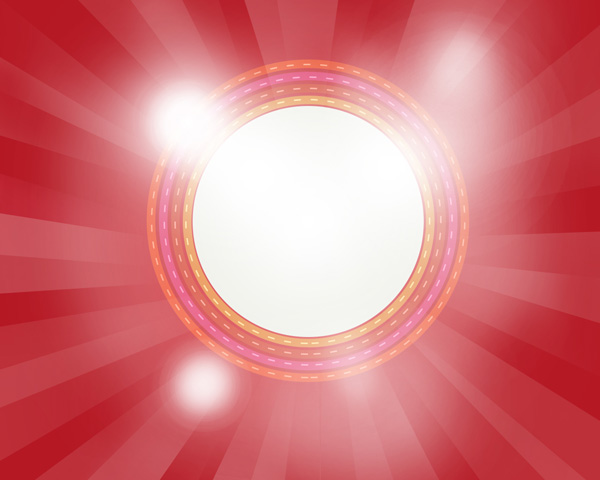
Thiết lập chế độ hòa trộn cho layer này là Overlay.
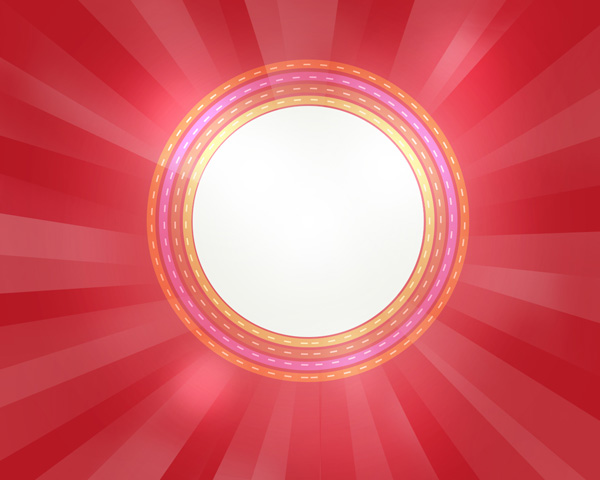
Tạo một layer mới và chọn cho nó cùng một bàn chải Soft Round được đề cập trong các ví dụ trước để vẽ trên các vòng với màu # FFE400 (Opacity brush - 7%):
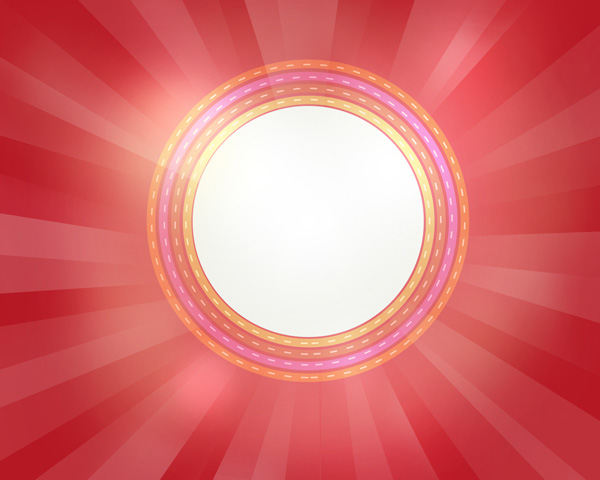
Đặt Điền đến 60% cho layer này và thay đổi chế độ Blending Hard Mix.

Tạo một layer mới, chọn lựa cho nó bàn chải mềm tròn.
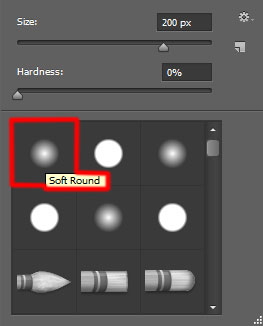
Sử dụng bàn chải để vẽ lại trên các vòng với màu # FE0042 (Opacity brush - 20%):
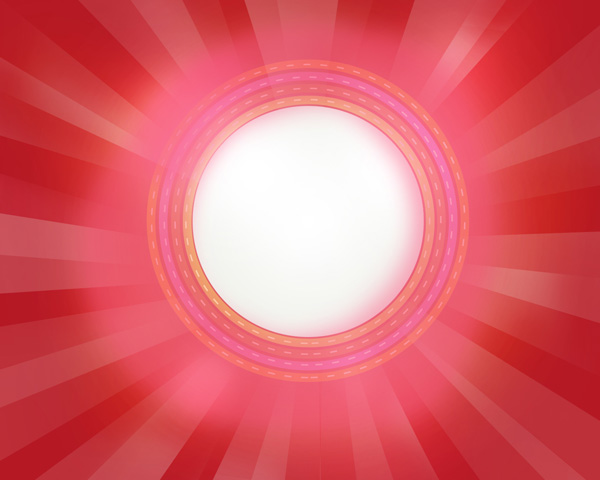
Thiết lập chế độ hòa trộn cho layer này là Overlay.

Tiếp theo chúng ta sẽ vẽ một trái tim nhỏ, sử dụng Pen Tool (P) và Convert Point Tool. Sử dụng công cụ Pen (P), chèn các điểm neo của hình dạng, nhưng công cụ thứ hai có thể được sử dụng khi điều chỉnh hình dạng của tim.

Đặt Điền đến 0% cho lớp này và bấm vào Thêm một biểu tượng phong cách lớp từ phần dưới cùng của bảng Layers để chọn Stroke.
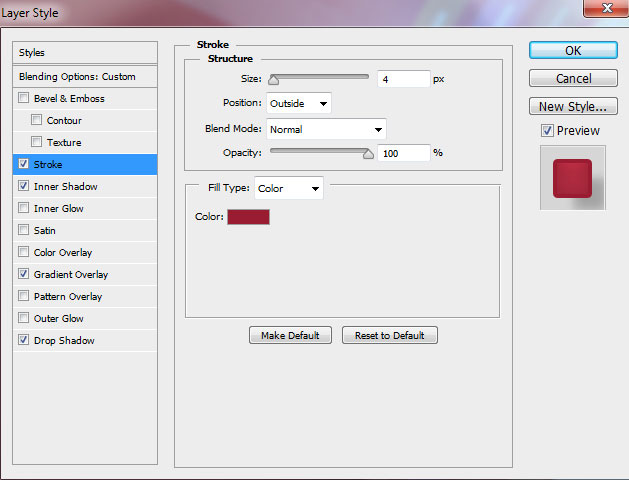
Thêm Inner Shadow:
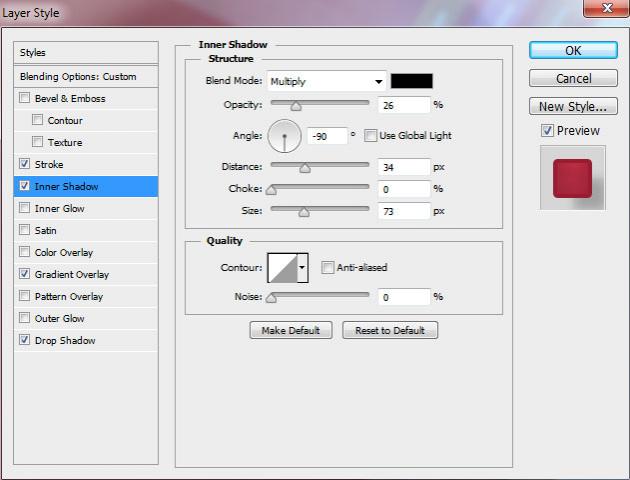
Áp dụng Gradient Overlay:
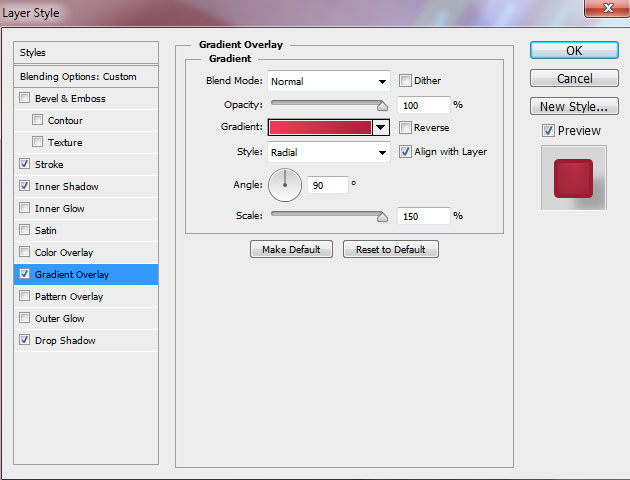
Nhấn vào thanh màu để mở Gradient Editor và thiết lập các điểm dừng màu như hình. Nhấn OK để đóng hộp thoại Gradient Editor.

Thêm Drop Shadow:

Chúng tôi đã có kết quả tiếp theo:

Bây giờ chúng ta sẽ chèn một điểm nhấn trên tim, áp dụng công cụ Ellipse Tool (U).

Hãy chắc chắn rằng lớp nổi bật của hoạt động trong Layers panel và giữ nút CTRL khi nhấp chuột vào layer của trái tim trên bảng Layers để có được những lựa chọn tiếp theo:

Chèn mặt nạ trên lớp của nổi bật bằng cách chọn Add layer mask trên phần dưới cùng của bảng Layers.

Đặt Điền đến 32% cho layer này.

Rasterize tại lớp của nổi bật. Trong trường hợp này tạo ra một layer mới trên một tuổi và chọn cả hai lớp trong Layers panel. Nhấn phím Ctrl + E để Merge Down. Sử dụng Free Transform (Ctrl + T), thay thế một chút lớp rasterized.

Hãy chắc chắn rằng lớp nổi bật của hoạt động trong Layers panel và giữ nút CTRL khi nhấp chuột vào layer của trái tim trên bảng Layers để có được những lựa chọn tiếp theo:

Chèn mặt nạ trên lớp của nổi bật giống như cách chúng tôi đã làm trước đây, lần này, việc cắt đi một phần của yếu tố của highlight.

Chọn trong mặt nạ một bàn chải mềm tròn màu đen (Opacity brush - 15%).

Sơn trong mặt nạ bằng cách sử dụng bàn chải này để ẩn ra cạnh của nổi bật:

Tạo một layer mới và giữ nút Ctrl khi click vào layer có chứa trái tim trong Layers panel để có được những lựa chọn tiếp theo:

Sử dụng Paint Bucket Tool (G) vào layer mới để điền vào lựa chọn với màu # 700E19:
Nhấn Ctrl + D để loại bỏ các lựa chọn. Chèn mặt nạ trên layer này bằng cách chọn Add layer mask trên phần dưới cùng của bảng Layers và chọn bàn chải mềm tròn màu đen.

Sơn trong mặt nạ bằng cách sử dụng bàn chải này để ẩn trung tâm trên một phần trung tâm của nó.

Xem tiếp : Làm thế nào để Tạo Greeting Card cho Ngày Valentine với Hearts bóng dễ thương trong Adobe Photoshop CS6 phần 3


